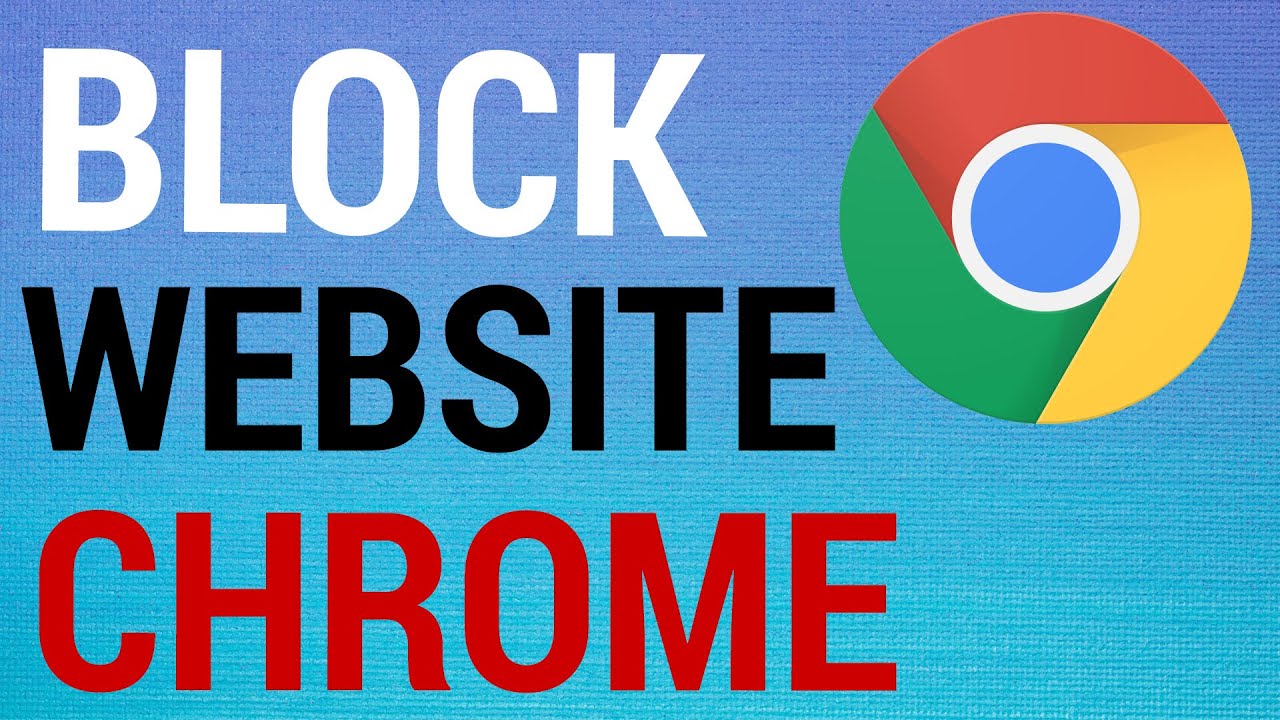89
Blokowanie stron internetowych w Google Chrome nie jest możliwe bezpośrednio w przeglądarce. Można jednak zainstalować rozszerzenie, które włączy tę funkcję
Jak blokować strony internetowe w Chrome
Aby móc blokować strony internetowe w Chrome, należy zainstalować rozszerzenie Chrome. Zalecane jest rozszerzenie SiteBlock.
- Zainstaluj rozszerzenie za pośrednictwem Chrome Web Store, klikając „Dodaj”
- Po instalacji rozwiń menu w prawym górnym rogu i wybierz „Rozszerzenia” i „Zarządzaj rozszerzeniami”.
- Kliknij na przycisk „Szczegóły” dla wpisu SiteBlock i na „Opcje”.
- Ustawienia rozszerzenia otworzą się w nowej karcie. W polu tekstowym „Witryny do zablokowania” dodaj witryny, które chcesz zablokować. Poszczególne strony można oddzielić znakiem podziału wiersza:
- Potwierdź wpis, klikając „Zapisz opcje”. Gdy tylko wywołasz zablokowaną stronę internetową, pojawi się komunikat: „Zablokowane przez rozszerzenie SiteBlock”.
- Aby cofnąć proces, po prostu usuń wpis z listy blokowanych stron.
Alternatywa: Blokowanie adresów URL za pomocą ustawień systemu Windows
Alternatywnie można blokować strony internetowe nie przez przeglądarkę, ale bezpośrednio przez system Windows. Jest to możliwe za pośrednictwem kontroli rodzicielskiej dla Internetu. Ta metoda ma tę zaletę, że blokada jest również aktywna, jeśli używana jest przeglądarka inna niż Chrome. Aby to ustawić, wykonaj następujące czynności:
- Otwórz ustawienia na komputerze i przejdź do „Konta”, a następnie „Rodzina i inni użytkownicy”.
- W podmenu powinieneś znaleźć pozycję „Zarządzaj ustawieniami rodziny online”. Kliknij na nią.
- Na otwartej stronie może być konieczne ponowne zalogowanie się, a następnie wprowadzenie stron internetowych, które chcesz zablokować dla określonego użytkownika w sekcji „Filtr treści”.